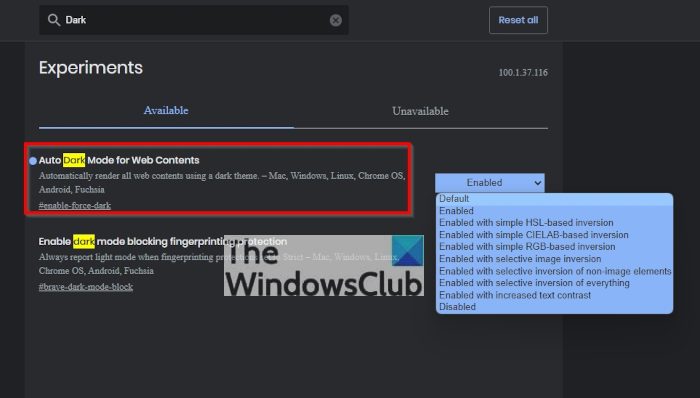勇敢なブラウザ プライバシーに重点を置いているため、徐々に最も愛されているWebブラウザの1つになりつつあります。 検閲によりDuckDuckGoが直面している現在の問題により、一部のユーザーはBraveSearchに移行する可能性があります。 ブレイブブラウザには機能が満載されており、そのうちの1つは、公式にサポートされていないWebサイトも含め、すべてのWebサイトでダークモードを有効にする機能です。 一部のWebサイトがこの強制的な変更にどのように反応するかはわかりません。そのため、お気に入りのサイトの一部が正しく機能していない場合は、デフォルト設定に戻します。
ブレイブブラウザですべてのウェブサイトのためのダークモードを有効にする方法
まず、Windowsデスクトップ用のBraveでこれを行う方法を見ていきます。 タスクは非常に簡単です。 したがって、ほとんどのユーザーがタスクを完了するのに問題があるとは思われません。
- オープンブレイブ
- 実験的機能セクションを開きます
- 見つける Webコンテンツのオートダークモード
- 有効 Webコンテンツのオートダークモード
- ブレイブを再起動
プロセスを開始するには、まだ起動していない場合は、最初にBraveを起動する必要があります。 アイコンは、デスクトップ、タスクバー、またはスタートメニュー内にある可能性があります。
次のステップは、Braveの非表示のExperimentalFeatures領域に移動することです。 これを行うには、URLバーに次のように入力します。
brave://flags
コンピューターのEnterキーを押して、BraveWebブラウザーの実験機能セクションを表示します。
次に、見つける必要があります Webコンテンツのオートダークモード。
このセクションを見つけるには、[検索フラグ]ボックスに「ダーク」と入力する必要があります。 ここでの検索は自動的に行われるため、Enterキーを押す必要はありません。
完了すると、オプションのリストの中にWebコンテンツのオートダークモードが表示されます。
関連する結果に出くわした後、それがデフォルトに設定されていることがわかります。 これを有効に変更する必要があります。
最後に、[再起動]ボタンをクリックする必要があります。ブラウザが再起動するとすぐに、すべてのWebサイトが自動的にダークモードになります。
ブレイブモバイル経由ですべてのウェブサイトでダークモードを有効にする方法
モバイルでもこの機能を有効にしたい場合は、心配しないでください。すぐに実行できます。
- [設定]に移動します
- 外観セクションを見つけます
- 「ナイトモード」を有効にする(実験的)

AndroidまたはiOSデバイスでBraveを開いた後、右下隅にある3つの点線のボタンをタップする必要があります。 新しく利用可能なメニューから、[設定]を選択します。

[設定]領域から、[外観]が表示されている[表示]カテゴリを探してください。 見つかったら、それをタップして別のメニューを表示します。

最後に、[有効化][ナイトモード](実験的)を探し、すぐにオンに切り替える必要があります。 ブレイブブラウザを閉じて、もう一度開きます。 お気に入りのWebサイトにアクセスすると、不要になるまでダークモードになっているはずです。
読む:Braveブラウザからすべての暗号通貨オプションを削除する方法
ブレイブブラウザの背後にいるのは誰ですか?
MozillaFirefoxの共同創設者でJavaScriptの作成者であるBrendanEichは、Brian Bodyとともに、BraveWebブラウザの背後にいる人物です。
ブレイブではどの検索エンジンを使用すればよいですか?
好きな検索エンジンを使うことができます。 ただし、プライバシーと検閲に反対する場合は、DuckDuckGoよりもBraveSearchが最善の策です。
The post ブレイブブラウザのすべてのウェブサイトでダークモードを強制的に有効にする方法 appeared first on Gamingsym Japan.